Коли необхідно змінити розширення типів файлів, досить налаштувати відображення самих розширень, після чого редагування стане доступним.
Розширення імен файлів
Починаючи з Windows 10 відобразити розширення файлів стало дуже просто. Для цього через меню «Провідника» у вкладці «Вид» достатньо заповнити Галочка «Розширення імен файлів». Після цього поруч з ім'ям кожного файлу через точку додасться ім'я його розширення (зазвичай 2-3 латинські букви, іноді цифри).
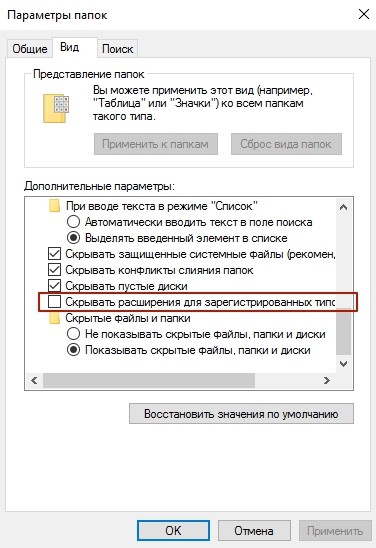
Змінити розширення файлу
Для зміни розширення типу файлу, так само як і для його імені, досить натиснути клавішу F2. Або клікнути на файл правою клавішею миші і з контекстного меню вибрати команду «Перейменувати». Зітріть старе розширення, залишивши точку після назви, і введіть нову - натисніть Enter. Операційна система видасть попередження про зміну типу файлу, але якщо ви знаєте що робите, то просто погодьтеся.

Найчастіше зміна розширення типів файлів використовується при створенні онлайн-сторінок в форматі html або php, а також файлів стилів до них типу css. Крім того, саме таким чином з текстового документа з системними командами можна отримати файл типу bat.
Зберегти файл як
У деяких випадках для зміни розширення файлу досить відкрити його у відповідній програмі і вибрати опцію «Зберегти як». У діалоговому вікні збереження скористайтеся пунктом «Тип файлу» і подивіться які варіанти пропонує Windows. Зокрема для створення веб-сторінок відмінно підійде додаток NotePad ++, яке пропонує широкі можливості по збереженню документів в різних форматах.
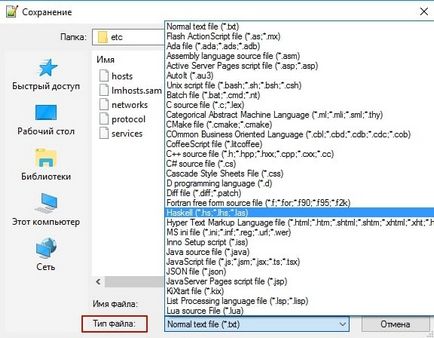
Часто цього дії буває досить і немає необхідності включати відображення прихованих розширень. Втім, немає нічого поганого в тому, що типи файлів у вас завжди будуть перед очима, тому якщо ви все-таки зробили їх видимими, то зовсім необов'язково згодом їх відключати назад.